เชื่อมต่อ/ควบคุมคอมพิวเตอร์ผ่านเครือข่ายด้วย KontrolPack

ควบคุมคอมพิวเตอร์ในเครือข่ายของคุณได้อย่างง่ายดายด้วย KontrolPack เชื่อมต่อและจัดการคอมพิวเตอร์ที่ใช้ระบบปฏิบัติการต่างๆ ได้อย่างง่ายดาย
Linux Mint 21 โค้ดเนม “Vanessa” มีเบต้าตัวแรกออกมาแล้ว Mint 21 มีสิ่งใหม่และน่าตื่นเต้นมากมายที่จะนำเสนอ เช่น เคอร์เนล Linux เวอร์ชันใหม่ ไดรเวอร์ที่อัปเดต เดสก์ท็อป Cinnamon ที่อัปเดต และอื่นๆ อีกมากมาย
ในคำแนะนำนี้ เราจะแสดงวิธีทดลองใช้ Linux Mint 21 beta อย่างไรก็ตาม ขอเตือนว่าซอฟต์แวร์นี้ยังอยู่ในระหว่างการพัฒนา และคุณจะพบกับปัญหาต่างๆ อย่าลืมรายงานปัญหาเหล่านี้เพื่อให้นักพัฒนา Mint สามารถปรับปรุงระบบปฏิบัติการสำหรับรุ่นสุดท้าย

กำลังดาวน์โหลด Mint 21 Beta
เช่นเดียวกับ Linux Mintทุกรุ่น21 Beta จะเผยแพร่ในรูปแบบของอิมเมจ ISO ที่ดาวน์โหลดได้ เลือกหนึ่งในลิงก์ต่อไปนี้เพื่อรับมือกับ Beta ISO
หลังจากดาวน์โหลดเบต้า คุณอาจต้องการตรวจสอบรายการวันที่ 2 กรกฎาคมของ Linux Mint Blog มันครอบคลุมแผนทั้งหมดสำหรับ Mint 21 รวมถึงคุณสมบัติ การแก้ไข ฯลฯ เป็นการอ่านที่ดีสำหรับแฟน ๆ และผู้ใช้ Linux Mint
การสร้างตัวติดตั้ง Linux Mint 21 Beta ที่สามารถบู๊ตได้
คุณจะต้องสร้างตัวติดตั้ง USB ที่สามารถบู๊ตได้เพื่อติดตั้ง Linux Mint 21 Beta บนคอมพิวเตอร์ของคุณ โชคดีที่การสร้างตัวติดตั้ง USB ที่สามารถบู๊ตได้บน Linux นั้นง่ายมาก ในการตั้งค่า คุณต้องดาวน์โหลดแอปพลิเคชัน Etcher ไปที่Etcher.ioดาวน์โหลดซอฟต์แวร์และเรียกใช้บนระบบ Linux ของคุณโดยดับเบิลคลิกที่ไฟล์ AppImage
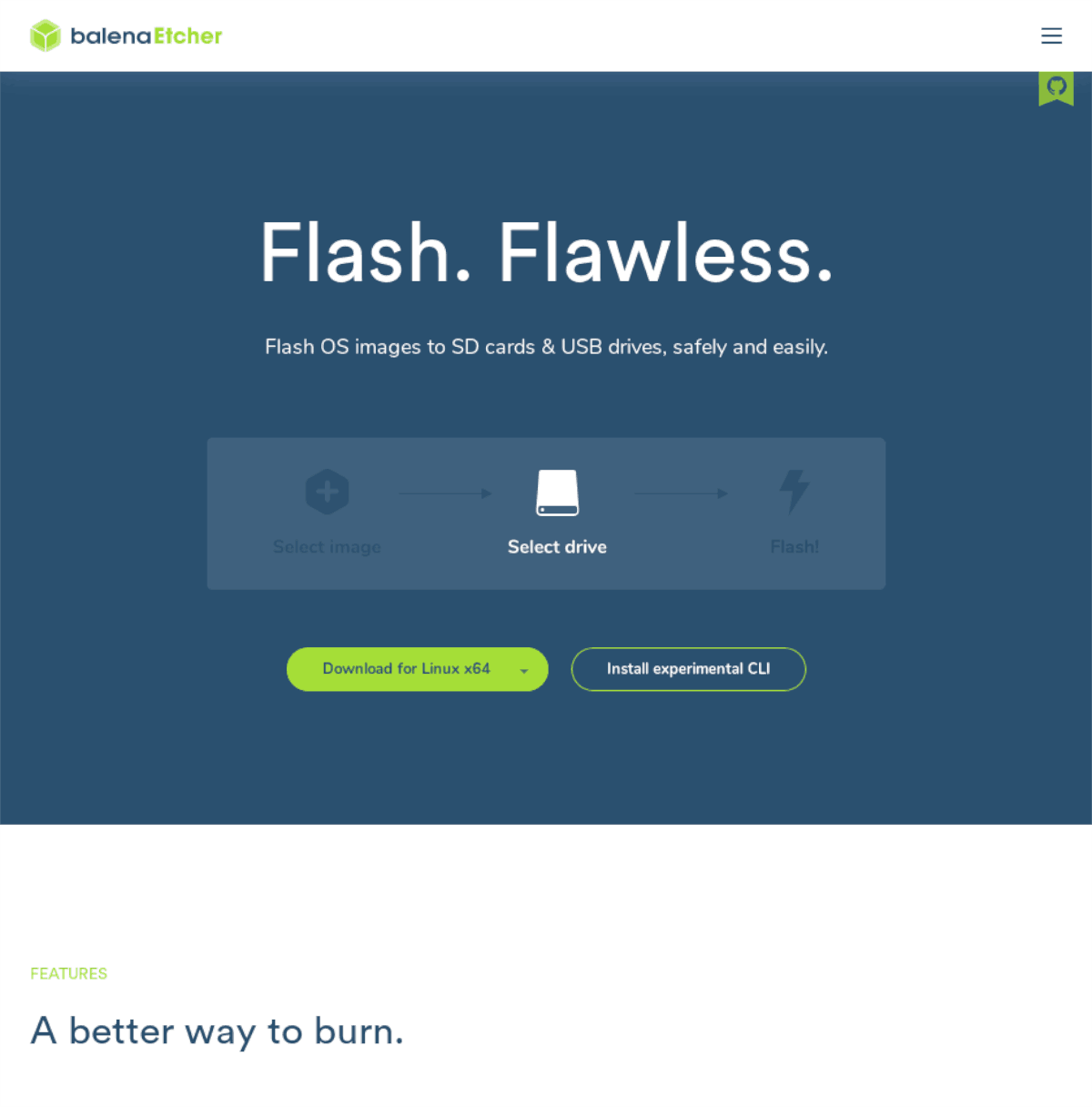
หมายเหตุ: Etcher เป็นแบบข้ามแพลตฟอร์มและทำงานบน Windows, Mac และ Linux ดังนั้น หากคุณสร้าง Linux Mint 21 Beta USB บน Mac หรือ Windows PC คำแนะนำในคู่มือนี้จะเหมือนกัน
ขั้นตอนที่ 1:ค้นหาปุ่ม "แฟลชจากไฟล์" ใน Etcher และเลือกด้วยเมาส์ จากนั้น เลือก Linux Mint 21 Beta ISOที่คุณดาวน์โหลดไปยังคอมพิวเตอร์ของคุณก่อนหน้านี้
ขั้นตอนที่ 2:ค้นหาปุ่ม "เลือกเป้าหมาย" ภายในแอปพลิเคชัน Etcher แล้วคลิกด้วยเมาส์ หลังจากเลือกปุ่มนี้ หน้าต่างป๊อปอัปจะปรากฏขึ้น เรียกดูแฟลชไดรฟ์ USB ของคุณในหน้าต่างและเลือกใช้กับ Etcher
ขั้นตอนที่ 3:ค้นหา “แฟลช!” ในแอปพลิเคชัน Etcher แล้วคลิกด้วยเมาส์ หลังจากเลือกปุ่มนี้ กระบวนการกะพริบจะเริ่มขึ้น นั่งลงและอนุญาตให้ Etcher สร้างตัวติดตั้ง Linux Mint 21 Beta ที่สามารถบู๊ตได้
เมื่อสร้างตัวติดตั้ง Linux Mint 21 Beta ที่สามารถบู๊ตได้ ให้รีบูตเครื่องคอมพิวเตอร์และโหลด BIOS เมื่อเข้าไปใน BIOS แล้ว ให้กำหนดค่าให้บู๊ตจาก USB
การติดตั้ง Linux Mint 21 Beta
ในการติดตั้ง Linux Mint 21 Beta ให้ทำตามคำแนะนำทีละขั้นตอนด้านล่าง
ขั้นตอนที่ 1:เลือกไอคอน “ติดตั้ง Linux Mint” บนเดสก์ท็อป Mint เพื่อเริ่มเครื่องมือการติดตั้ง เมื่อเครื่องมือติดตั้ง Linux Mint 21 Beta เปิดขึ้น ให้เลือกภาษาของคุณและคลิกที่ปุ่ม “ดำเนินการต่อ”
ขั้นตอนที่ 2:ตอนนี้คุณต้องเลือกเค้าโครงแป้นพิมพ์ที่คุณต้องการ ใช้ UI เลือกเค้าโครงของคุณ เมื่อเสร็จแล้ว ให้หาปุ่ม “ดำเนินการต่อ” แล้วเลือกเพื่อไปยังหน้าถัดไป
ขั้นตอนที่ 3: Mint 21 Beta จะถามคุณเกี่ยวกับตัวแปลงสัญญาณมัลติมีเดีย เลือกช่องทำเครื่องหมายเพื่อเปิดใช้งาน Mint 21 เพื่อดาวน์โหลดและติดตั้งตัวแปลงสัญญาณที่เป็นกรรมสิทธิ์ที่จำเป็นสำหรับวิดีโอและเสียง เลือก "ดำเนินการต่อ" เมื่อเสร็จสิ้น
ขั้นตอนที่ 4:ระบบจะขอให้คุณเลือกประเภทการติดตั้ง เลือกตัวเลือก “ลบดิสก์และติดตั้ง Linux Mint” เพื่อผลลัพธ์ที่ดีที่สุด หากคุณเป็นผู้เชี่ยวชาญ ให้เลือกตัวเลือก "อย่างอื่น" คลิก “ติดตั้งทันที” เมื่อเสร็จสิ้น
ขั้นตอนที่ 5:หน้าต่างป๊อปอัปจะปรากฏขึ้นหลังจากเลือกปุ่ม "ติดตั้งทันที" หน้าต่างนี้จะถามว่าคุณต้องการ "เขียนการเปลี่ยนแปลงไปยังดิสก์หรือไม่" เลือก “ดำเนินการต่อ” เพื่อยืนยันว่าคุณต้องการเปลี่ยนแปลงดิสก์ของคุณ
ขั้นตอนที่ 6:เมื่ออนุญาตให้ Mint 21 เขียนการเปลี่ยนแปลง คุณจะถูกขอให้เลือกตำแหน่งที่คุณอาศัยอยู่บนแผนที่โลก นี่คือการกำหนดค่าเขตเวลาของคุณ เลือกสถานที่ที่คุณอาศัยอยู่ จากนั้นเลือก “ดำเนินการต่อ”
ขั้นตอนที่ 7:ตอนนี้คุณต้องกำหนดค่าชื่อและชื่อพีซีของคุณ และเลือกชื่อผู้ใช้และรหัสผ่าน กรอกชื่อของคุณในช่อง "ชื่อของคุณ" จากนั้น กรอกชื่อพีซีของคุณในช่อง "ชื่อคอมพิวเตอร์ของคุณ"
หลังจากกรอกชื่อของคุณและชื่อคอมพิวเตอร์ของคุณแล้ว ให้ป้อนชื่อผู้ใช้ของคุณในช่อง “ชื่อผู้ใช้” และรหัสผ่านของคุณในช่อง “เลือกรหัสผ่าน”
ขั้นตอนที่ 8:หลังจากกรอกข้อมูลผู้ใช้แล้ว คุณอาจต้องการเข้ารหัสโฟลเดอร์โฮมของคุณ เลือก “เข้ารหัสโฟลเดอร์บ้านของฉัน” เพื่อเปิดใช้งานการเข้ารหัส มิฉะนั้น ปล่อยไว้โดยไม่เลือก
เลือก “ดำเนินการต่อ” เมื่อเสร็จสิ้น
ขั้นตอนที่ 9:เมื่อคลิก "ดำเนินการต่อ" Linux Mint จะติดตั้งบนพีซีของคุณ ขั้นตอนนี้ควรใช้เวลาประมาณ 15-20 นาที เมื่อเสร็จสิ้น ให้รีบูตเพื่อใช้ Linux Mint 21 Beta!
ควบคุมคอมพิวเตอร์ในเครือข่ายของคุณได้อย่างง่ายดายด้วย KontrolPack เชื่อมต่อและจัดการคอมพิวเตอร์ที่ใช้ระบบปฏิบัติการต่างๆ ได้อย่างง่ายดาย
คุณต้องการทำงานซ้ำๆ โดยอัตโนมัติหรือไม่? แทนที่จะต้องกดปุ่มซ้ำๆ หลายครั้งด้วยตนเอง จะดีกว่าไหมถ้ามีแอปพลิเคชัน
iDownloade เป็นเครื่องมือข้ามแพลตฟอร์มที่ช่วยให้ผู้ใช้สามารถดาวน์โหลดเนื้อหาที่ไม่มี DRM จากบริการ iPlayer ของ BBC ได้ โดยสามารถดาวน์โหลดวิดีโอทั้งสองในรูปแบบ .mov ได้
เราได้ครอบคลุมคุณลักษณะของ Outlook 2010 ไว้อย่างละเอียดแล้ว แต่เนื่องจากจะไม่เปิดตัวก่อนเดือนมิถุนายน 2010 จึงถึงเวลาที่จะมาดู Thunderbird 3
นานๆ ทีทุกคนก็อยากพักบ้าง ถ้าอยากเล่นเกมสนุกๆ ลองเล่น Flight Gear ดูสิ เป็นเกมโอเพนซอร์สฟรีแบบมัลติแพลตฟอร์ม
MP3 Diags คือเครื่องมือขั้นสุดยอดสำหรับแก้ไขปัญหาในคอลเลกชันเพลงของคุณ สามารถแท็กไฟล์ MP3 ของคุณได้อย่างถูกต้อง เพิ่มปกอัลบั้มที่หายไป และแก้ไข VBR
เช่นเดียวกับ Google Wave, Google Voice ได้สร้างกระแสฮือฮาไปทั่วโลก Google มุ่งมั่นที่จะเปลี่ยนแปลงวิธีการสื่อสารของเรา และนับตั้งแต่นั้นมาก็กำลังกลายเป็น...
มีเครื่องมือมากมายที่ช่วยให้ผู้ใช้ Flickr สามารถดาวน์โหลดรูปภาพคุณภาพสูงได้ แต่มีวิธีดาวน์โหลด Flickr Favorites บ้างไหม? เมื่อเร็ว ๆ นี้เราได้...
การสุ่มตัวอย่างคืออะไร? ตามข้อมูลของ Wikipedia “คือการนำส่วนหนึ่งหรือตัวอย่างจากการบันทึกเสียงหนึ่งมาใช้ซ้ำเป็นเครื่องดนตรีหรือ...
Google Sites เป็นบริการจาก Google ที่ช่วยให้ผู้ใช้โฮสต์เว็บไซต์บนเซิร์ฟเวอร์ของ Google แต่มีปัญหาหนึ่งคือไม่มีตัวเลือกสำรองข้อมูลในตัว



![ดาวน์โหลด FlightGear Flight Simulator ฟรี [สนุกเลย] ดาวน์โหลด FlightGear Flight Simulator ฟรี [สนุกเลย]](https://tips.webtech360.com/resources8/r252/image-7634-0829093738400.jpg)




